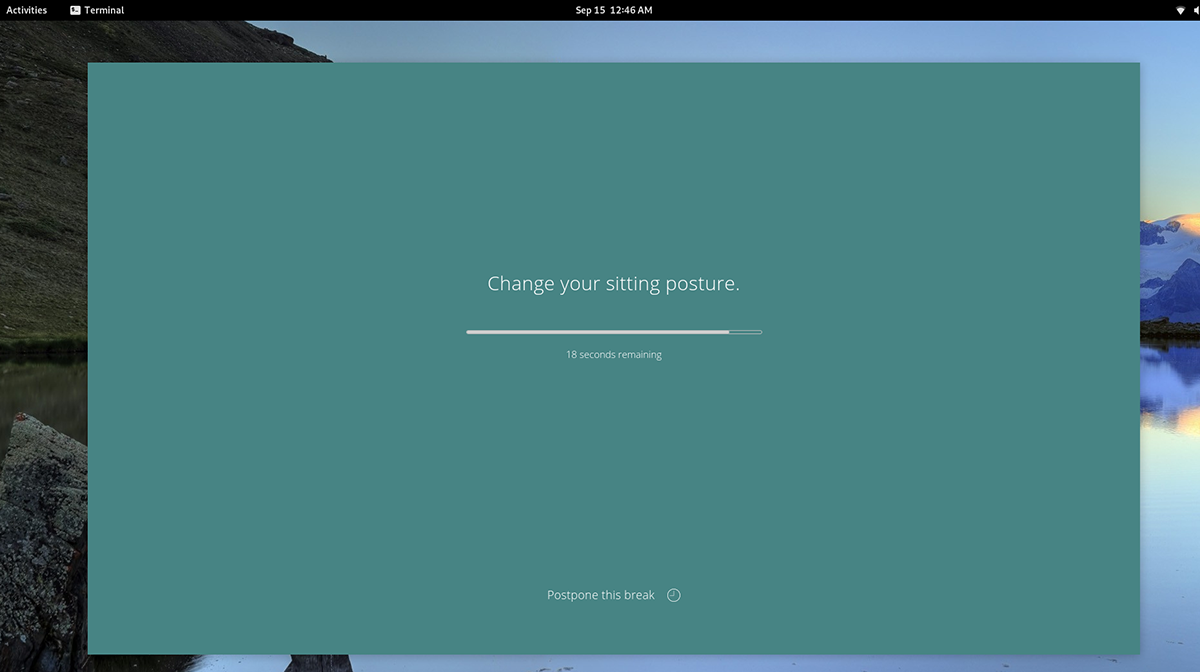Stretchly adalah aplikasi yang boleh anda pasangkan di desktop Linux untuk mengingatkan anda untuk berdiri, meregangkan dan berehat semasa bekerja. Dalam panduan ini, kami akan menunjukkan kepada anda cara memasang Stretchly dan cara menggunakannya juga.
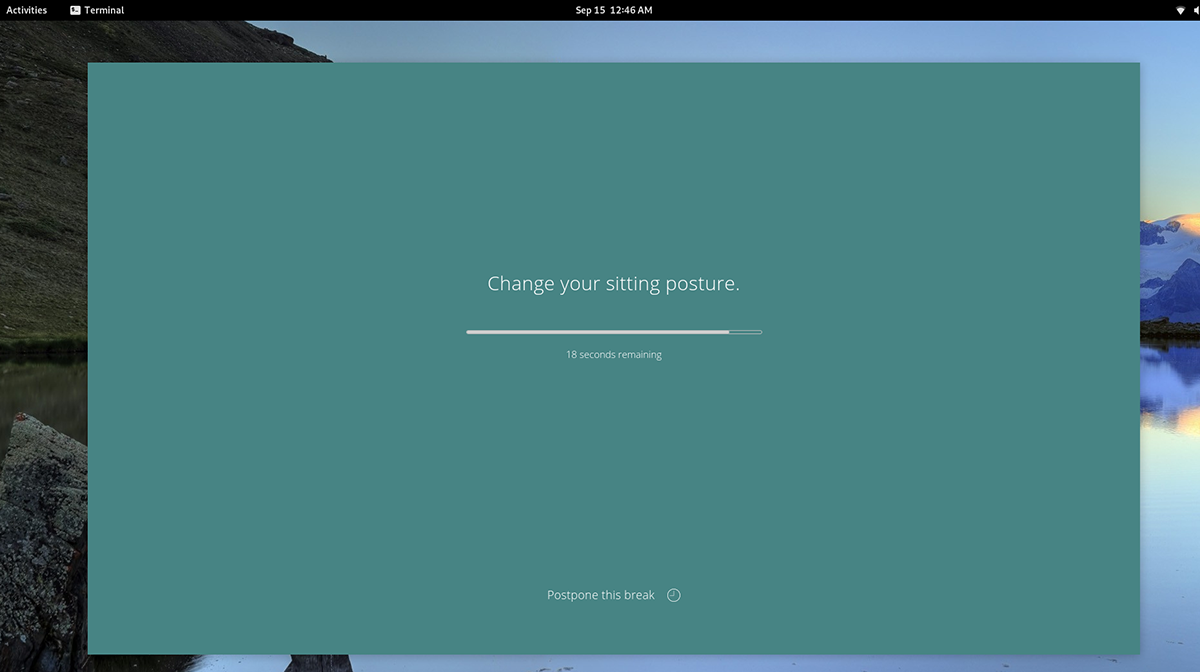
Memasang Stretchly di Linux
Stretchly menyokong Linux dengan cukup baik dan menyokong pelbagai pengedaran. Untuk menggunakan aplikasi ini, pastikan anda menggunakan Ubuntu, Debian, Arch Linux, Fedora, atau OpenSUSE Linux.
Stretchly diedarkan melalui halaman GitHub projek dalam format pakej yang boleh dimuat turun. Untuk memulakan pemasangan di komputer anda, buka tetingkap terminal di desktop Linux. Kemudian, ikuti arahan pemasangan yang dijelaskan di bawah yang sesuai dengan sistem operasi Linux yang anda gunakan sekarang.
Ubuntu
Untuk memasang Stretchly di Ubuntu, mulakan dengan memuat turun pakej DEB terbaru ke komputer anda. Dengan menggunakan perintah wget di bawah, mulakan proses muat turun.
wget https://github.com/hovancik/stretchly/releases/download/v1.7.0/Stretchly_1.7.0_amd64.deb
Setelah memuat turun fail pakej Stretchly DEB ke komputer Ubuntu anda, pemasangan boleh dimulakan. Dengan menggunakan perintah apt install , sediakan Stretchly di Ubuntu.
sudo apt install./Stretchly_1.7.0_amd64.deb
Debian
Untuk menggunakan Stretchly pada Debian , anda harus memuat turun keluaran terbaru pakej Stretchly DEB ke komputer anda dan memasangnya. Anda boleh memuat turun pakej ke komputer menggunakan perintah wget di bawah.
wget https://github.com/hovancik/stretchly/releases/download/v1.7.0/Stretchly_1.7.0_amd64.deb
Setelah pakej Stretchly DEB dimuat turun ke komputer anda, pemasangan boleh dimulakan. Dengan menggunakan perintah dpkg di bawah ini, sediakan keluaran terbaru Stretchly pada sistem anda.
sudo dpkg-i Stretchly_1.7.0_amd64.deb
Sekarang pakej Stretchly DEB disiapkan di komputer anda, anda perlu membetulkan masalah kebergantungan yang berlaku semasa proses pemasangan. Untuk melakukan ini, masukkan sudo apt-get install -f.
sudo apt-get install-f
Arch Linux
Aplikasi Stretchly secara rasmi disokong di Arch Linux oleh pembangun melalui fail pakej Pacman. Untuk membuatnya berfungsi di komputer anda, mulakan dengan memuat turun pakej Pacman ke komputer anda menggunakan wget .
wget https://github.com/hovancik/stretchly/releases/download/v1. 7.0/Stretchly-1.7.0.pacman
Setelah memuat turun fail pakej Stretchly Pacman ke komputer anda, pemasangan boleh dimulakan. Dengan menggunakan perintah pacman-U di bawah, pasang perisian ke komputer anda.
sudo pacman-U Stretchly-1.7.0.pacman
Fedora
Untuk menggunakan Stretchly di Fedora, anda harus memuat turun fail pakej Stretchly RPM terbaru ke komputer anda. Untuk memuat turun fail RPM ke komputer anda, gunakan arahan muat turun wget berikut.
wget https://github.com/hovancik/stretchly/releases/download/v1.7.0/Stretchly-1.7.0.x86_64.rpm
Setelah fail pakej selesai dimuat turun ke komputer anda, pemasangan boleh dimulakan. Dengan menggunakan perintah pemasangan dnf di bawah, siapkan Stretchly pada PC Fedora Linux anda.
sudo dnf pasang Stretchly-1.7.0.x86_64.rpm
OpenSUSE
Pengguna OpenSUSE Linux boleh memasang aplikasi Stretchly melalui pakej RPM yang boleh dimuat turun. Untuk mendapatkannya, gunakan arahan muat turun wget berikut di tetingkap terminal.
wget https://github.com/hovancik/stretchly/releases/download/v1.7.0/Stretchly-1.7.0.x86_64.rpm
Setelah memuat turun fail pakej Stretchly RPM ke komputer anda, pemasangan aplikasi boleh dimulakan. Dengan menggunakan perintah pemasangan zypper di bawah, siapkan Stretchly pada PC Linux anda.
sudo zypper install Stretchly-1.7.0.x86_64.rpm
Cara menggunakan Stretchly
Untuk menggunakan Stretchly pada desktop Linux, mulakan dengan membuka aplikasi. Anda dapat membuka aplikasi di desktop Linux dengan mencari”Stretchly”di menu aplikasi. Apabila anda melancarkan aplikasi, ikuti arahan langkah demi langkah di bawah.
Langkah 1: Terdapat banyak bahasa untuk dipilih. Setiap bahasa diwakili oleh bendera negara. Dengan menggunakan UI, pilih bahasa yang anda sukai menggunakan Stretchly.
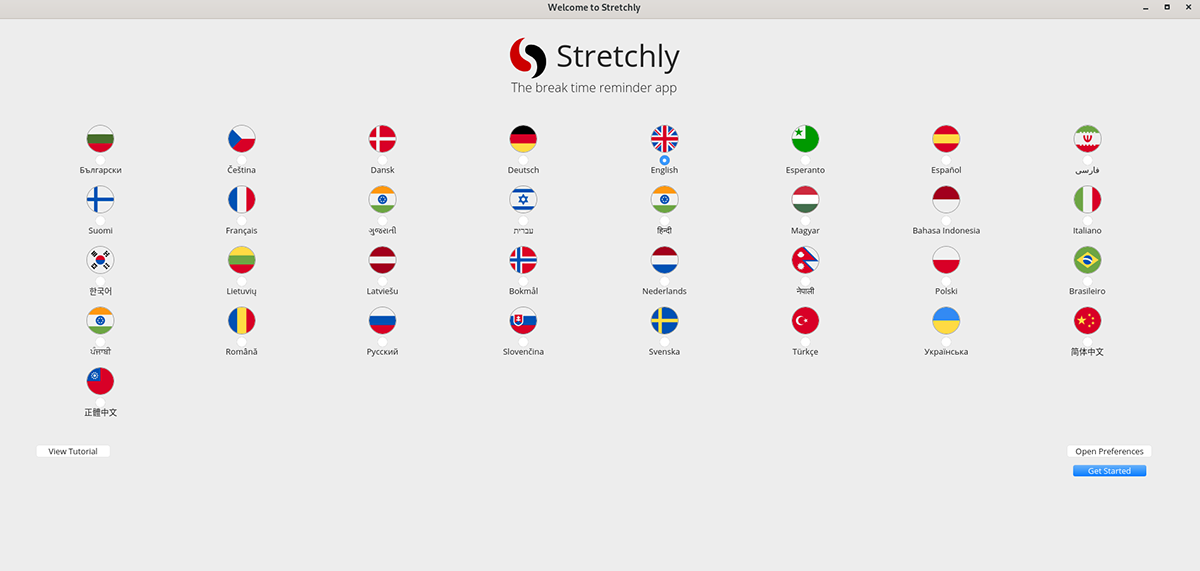
Langkah 2: Setelah memilih bahasa anda, cari butang”Buka pilihan”dan pilih dengan tetikus. Dari sini, anda akan melihat tetapan aplikasi Stretchly. Di tetingkap ini, cari bahagian”Jadual”, dan klik dengan tetikus.
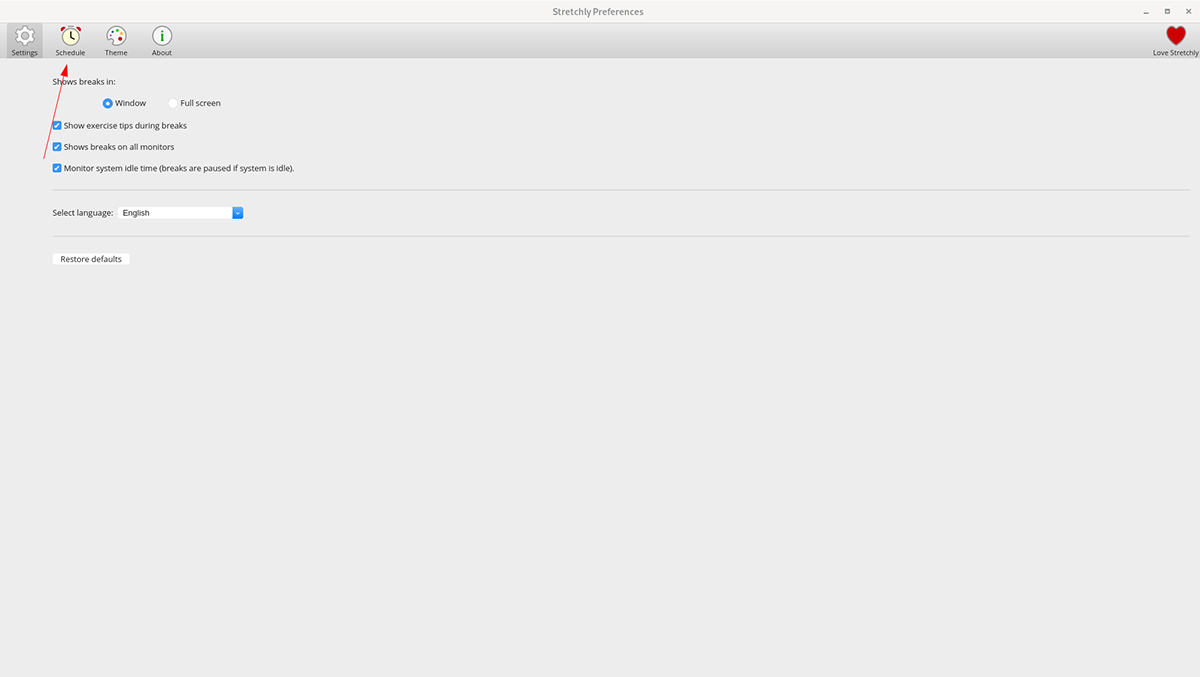
Langkah 3: Di kawasan”Jadual”, anda akan melihat jadual waktu rehat anda. Ia mempunyai”rehat mini”, yang merupakan rehat 20 saat setiap 10 minit. Anda juga akan mempunyai rehat yang panjang, yang ditetapkan untuk rehat 5 minit setiap”30 minit.”
Lihatlah”rehat mini”dan tentukan berapa lama (atau pendek) yang anda inginkan. Lakukan perkara yang sama untuk bahagian”Setiap”juga.
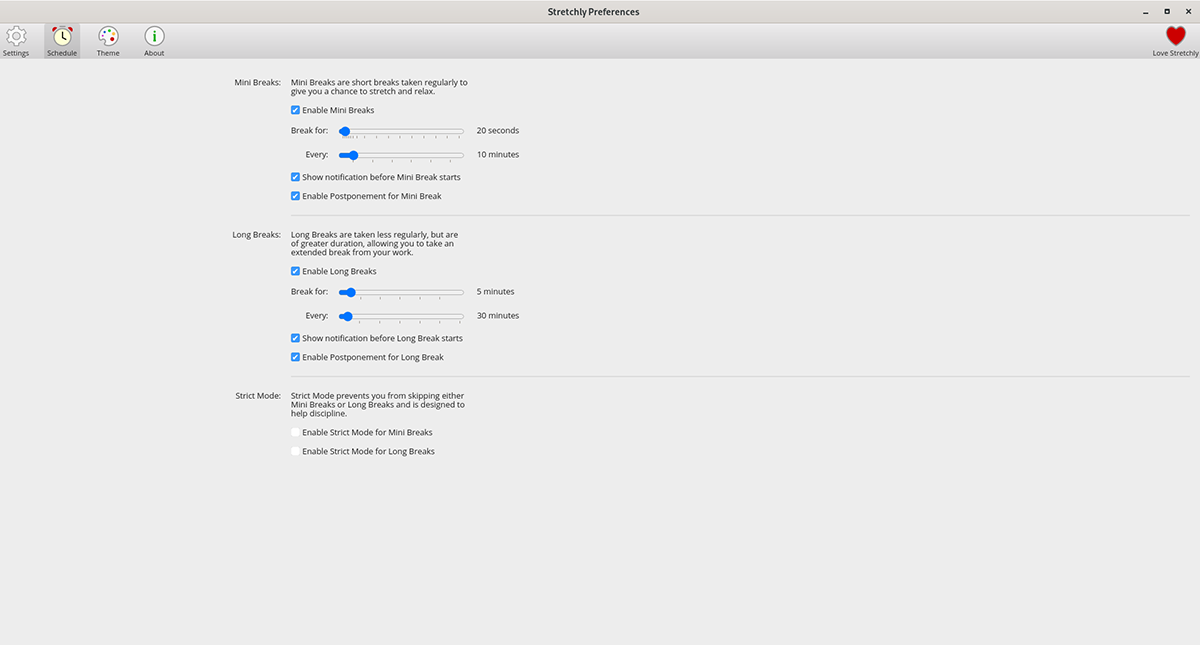
Langkah 4: Setelah anda menentukan”rehat mini”anda di bahagian”Jadual”Stretchly, sudah tiba masanya untuk menentukan”rehat panjang.”Dengan menggunakan gelangsar, tentukan berapa lama (atau pendek) jangka masa rehat panjang anda. Kemudian, ubah slaid”Setiap”sesuai dengan keinginan anda.
Apabila anda menetapkan pilihan Stretchly anda, tutup tetingkap dengan mengklik X. Apabila anda menutup tetingkap ini, Stretchly akan tetap berjalan, dan akan muncul untuk mengingatkan anda untuk bangun dan berehat pada waktu yang telah anda konfigurasikan di tetingkap”Preferences”pada langkah 3-4.